Word表格中文字怎么设置左右和上下居中, Word是最常用的办公软件之一,很多用户经常发现自己的Word文档排版不好看,于是设置文字左右居中上下。
下面小编就带大家学习一下如何在Word表格中设置左右和上下居中!
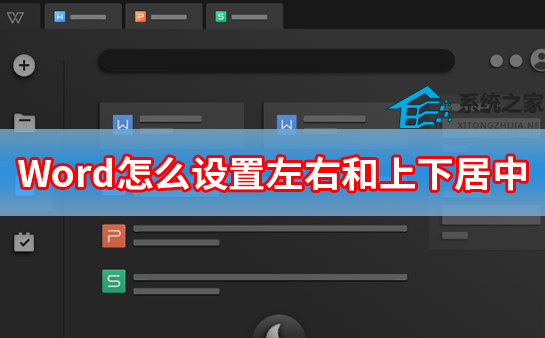
将表格内容左右居中,选择表格中的所有内容,单击开始,然后选择居中。

表中的内容一直围绕着。
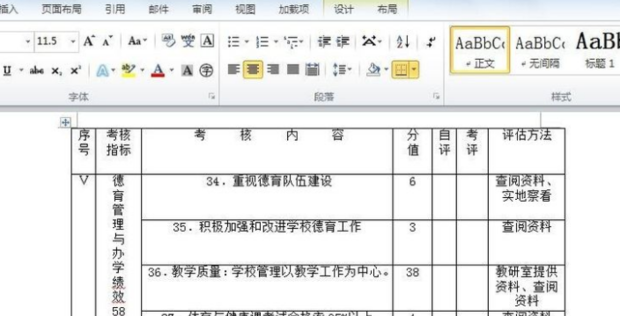
选择表中的所有内容,右键单击表中的任何区域,然后选择表属性。
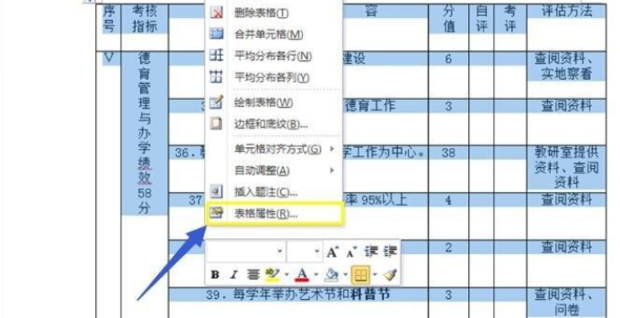
在弹出的表格属性窗口中,选择一个单元格,单击居中,然后单击确定。
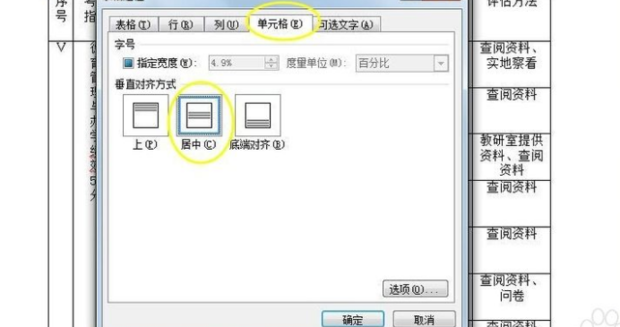
Word中的表格内容已经上下左右居中。
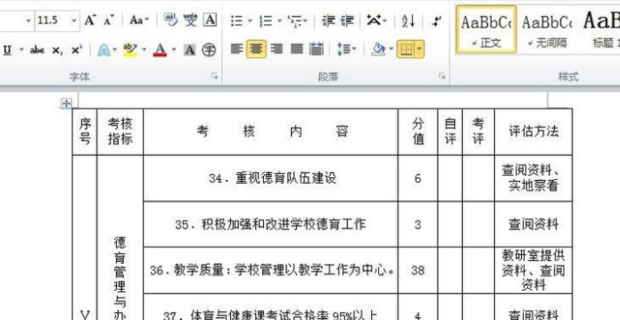
Word表格中文字怎么设置左右和上下居中,以上就是本文为您收集整理的Word表格中文字怎么设置左右和上下居中最新内容,希望能帮到您!更多相关内容欢迎关注。
